
İçindekiler:
- Yazar John Day [email protected].
- Public 2024-01-30 13:20.
- Son düzenleme 2025-01-23 15:13.


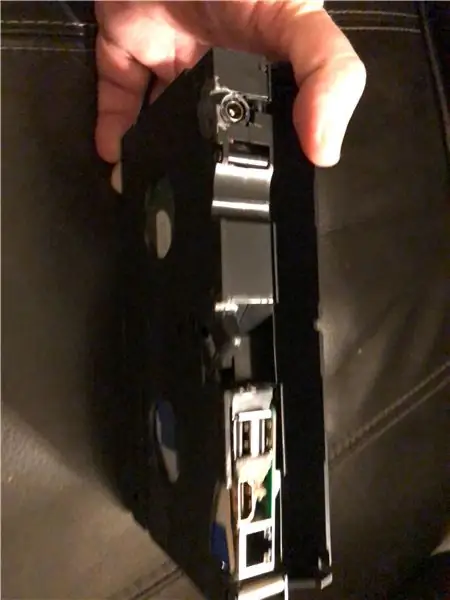
Birkaç ay önce, Raspberry Pi film oynatıcımda bir VHS kasetine yerleştirilmiş bir Eğitilebilir Yazı yayınladım. O zamandan beri arkadaşlarım ve ailem için birkaç tane yaptım ve süreci basitleştirdim. Bir Raspberry Pi v3 kullanarak artık bir USB hub'ına ihtiyacımız yok ve artık GPIO'yu çıkarmamız gerekmiyor.
Bu eğitim, lehimleme becerilerinin orta düzeyde başlamasını gerektirir. Değişiklikler muhtemelen tüm bileşenlerin garantilerini geçersiz kılacaktır, bu nedenle bunu kendi sorumluluğunuzda yapın!
Özet:
Kodi'yi çalıştıran ve aile tatillerinde almayı sevdiğim bir Rasbperry Pi'm var. Kayınvalidem ona "Film Kutusu" diyor. Ancak, her şeyi taşıdığım kutudan daha kompakt ve temiz bir şey istedim.
Pi'leri VHS kasetlerine koyan bazı insanlar görmüştüm, ama hiç nasıl yapılır görmemiştim, bu yüzden bir tane yapayım dedim.
Adım 1: Parça Listesi:



Bu projeyi oluşturmak için gereken Donanım budur. Yazılım ve video içeriği sağlamak size kalmış. Yazma sırasında sağlanan Amazon bağlantıları:
Raspberry Pi v3 B+ (Bağlantı)
WD Elements/MyPassport Sürücüsü (Bağlantı)
2.5A 5v Güç kaynağı (Bağlantı)
Sınıf 10 Mikro SD Kart (Bağlantı)
90 derece Mikro USB uzatma kabloları (Link)
HDMI Dişi-Dişi bağlayıcı (Bağlantı)
Mikro USB OTG Adaptörü (Bağlantı)
10cm HDMI erkek Tam boy -> HDMI 90 Erkek Şerit kablo (Link)
2. Adım: Araçlar Listesi



Havya
Snips
Kargaburun
Tel Sıyırıcılar
Sıcak yapıştırıcı tabancası
Epoksi
Adım 3: Adım 1: VHS Kasetini Hazırlayın

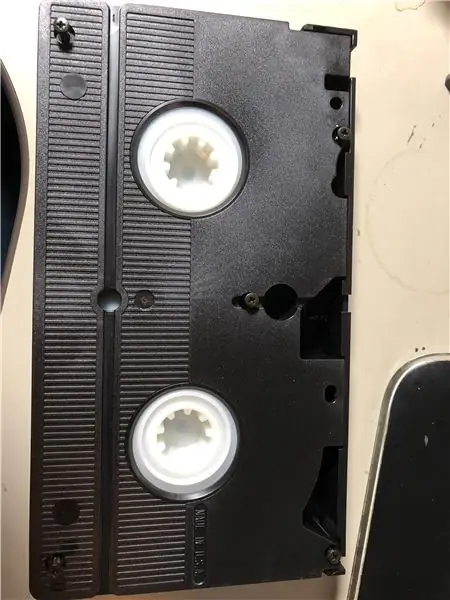

Bu en zor adımlardan biri olabilir. Mikro USB Uzatma kablosu kesilecek ve iki kablo haline getirilecek: Biri Pi'ye lehimlenmiş, diğeri ise sabit sürücüye bağlanan.
Bu kurulum, Pi'yi Sabit sürücüden çıkarmamıza ve sürücüye bir PC'den erişilebilmesi için başka bir USB kablosu takmamıza izin verecektir. Bu, içeriği güncellemeyi ÇOK daha kolay hale getirir.
Erkek uçta yaklaşık 1.5-2 inç tel olmalıdır. Bu Pi'ye bağlanacaktır.
Dişi uç, USB OTG adaptörüne bağlanacaktır. Uygun daha ince bir konektör veya kablo bulabilirseniz, lütfen yorumlarda bana bildirin.
OTG adaptörünün uzunluğunu sığdırmak için biraz kısaltmak zorunda kaldım. Metal parçayı iğne burunlu kullanarak büktüm, sonra fazla plastiği kestim.
Adım 7: Adım 5: Güç Kablonuzu Yapın

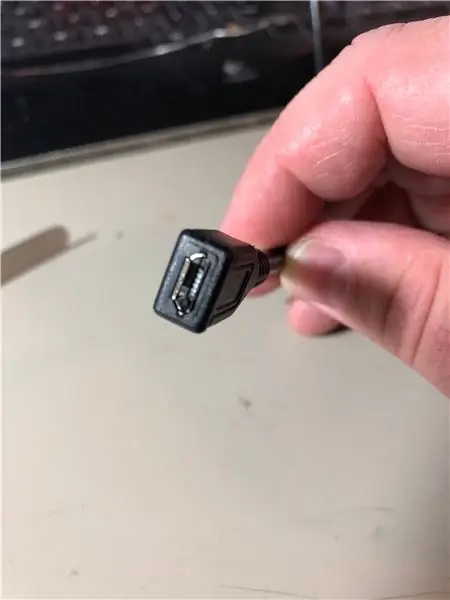

İkinci USB uzatma kablosu güç kaynağı olarak kullanılacaktır. Sabit diskte olduğu gibi, uygun bir erkek adaptör bulamadım, bu yüzden kırmızı ve siyah kabloları doğrudan Pi'ye lehimledim.
Pi'ye lehim noktalarını gösteren resim önceki projeden. Burada sadece sağ alttaki güç kabloları geçerlidir.
Adım 8: Adım 6: Düzeninizi Planlayın
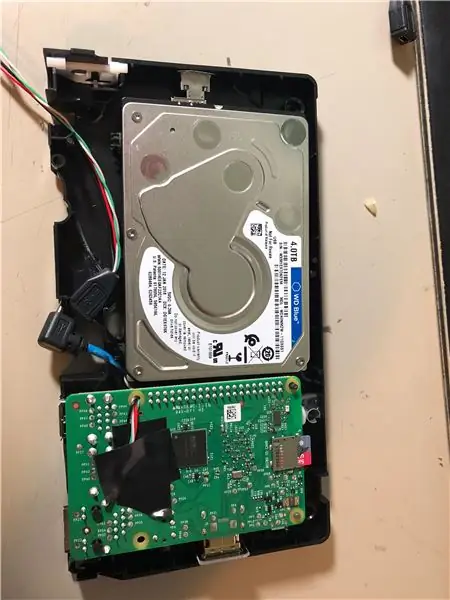

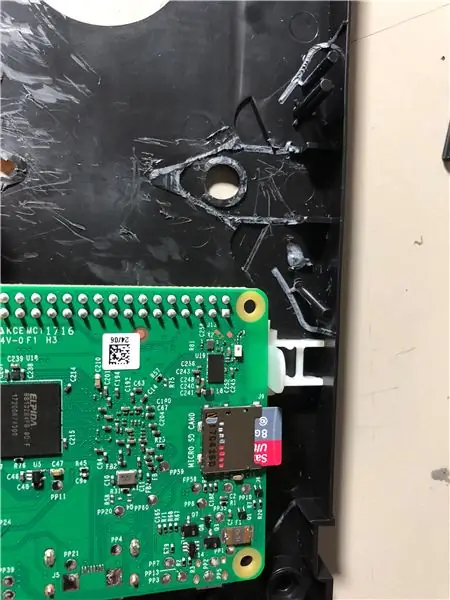

Pi ve Sabit sürücüyü hem VHS kasetinin içine yerleştirin. İç plastiğin nerede daha fazla kesilmesi gerekebileceğini bulun. Kablolarınıza ve bağlantı noktalarınıza izin vermek için VHS'nin alt parçasının arkasını kesin.
Kasetin iç işleyişindeki plastik parçaları kullanarak Pi için vida deliklerine uygun ofsetler ve dübeller yapabilirsiniz. Bunların onun için mükemmel dengeleyiciler yaptığını buldum.
9. Adım: 7. Adım: Uzaktan Kumandanızı Ekleyin
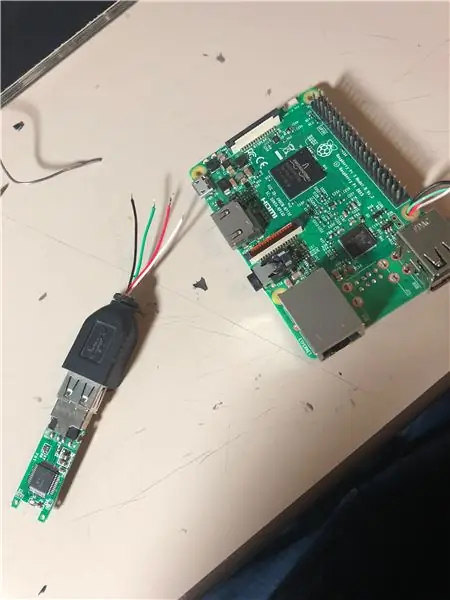
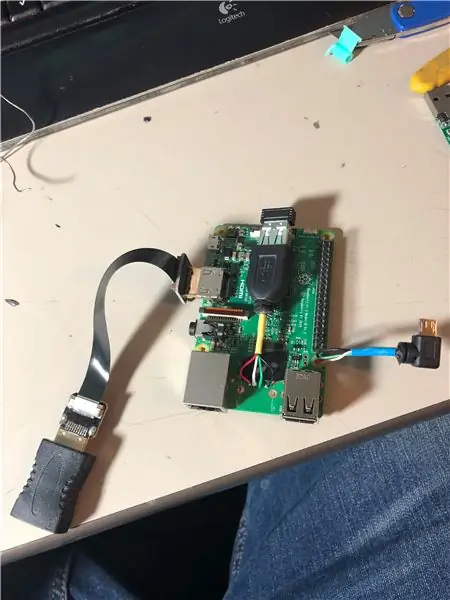
Uzaktan kumanda için birkaç seçenek vardır. Bunların bazılarında, menzilin çok iyi olmadığını anlayana kadar harika görünen bir USB klavye/fare kombo uzaktan kumandası kullandım.
MCE uzaktan kumandaları benim favorim olmaya devam ediyor, ancak bunun için IR Alıcısı hantal ve yerleştirmesi zor olabilir.
Bir IR alıcısını doğrudan GPIO'ya bağlamayı denedim, ancak daha önce yapmadıysanız, uzaktan kumanda programlamanın yazılım kurulumu zor olabilir.
Bir USB yöntemi kullanıyorsanız, bir USB uzatma kablosunun dişi ucunu kesmenizi ve çıkardığımız kalan kullanılmayan USB bağlantı noktasına lehimlemenizi öneririm.
Adım 10: Adım 8: Yapıştırın


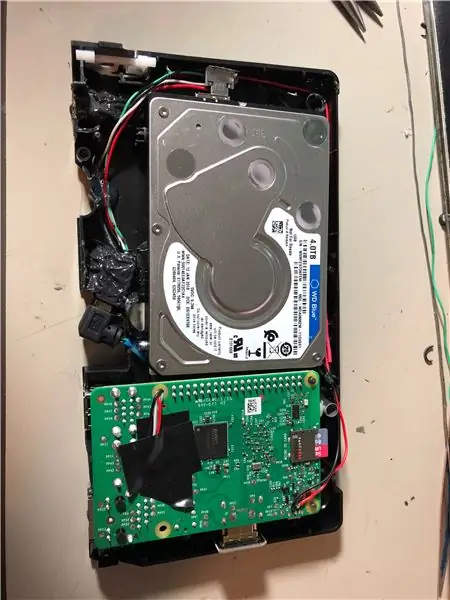
Planınız planlanmış ve her şeyin çalıştığından emin olmak için teçhizatınız test edilmişken, Pi'nizi yerinde tutacak herhangi bir mandalın yanı sıra kasanın dışındaki USB konektörlerinize biraz epoksi ve yapıştırıcı karıştırın.
Tellerinizi ve kablolarınızı Pi'ye yerleştirin ve Dişi HDMI Bağlayıcıyı Pi'deki kalan USB bağlantı noktasına ve Ethernet bağlantı noktasına takın. Bu, HDMI kablonuzu takmaya çalıştığınızda kablonun basitçe içeri itilmesini önleyecektir.
Genelde, çalışmayı kolaylaştırmak için bittiğinde her şeyi bantlamayı severim.
Adım 11: Adım 9: Bir Araya Getirin
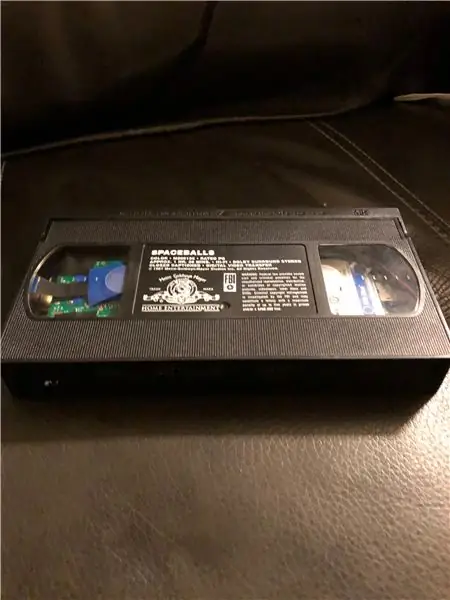

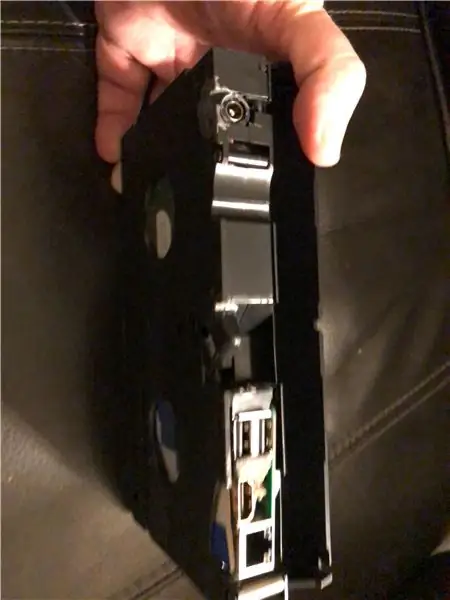
Tüm epoksi kuruduğunda, bileşenlerinizi kasaya koyun ve kapatın. Tüm film koleksiyonunuzu gittiğiniz her yere götürmenin keyfini çıkarın!
Önerilen:
Güncellenmiş Solar Lazer + Şimdi Güç Bankası ile Led: 3 Adım

Güncellenmiş Solar Lazer + Şimdi Güç Bankası ile Led: USB için bir güç bankası devresi kullanıyorum ve süper kapasitörler yerine LED için nikel metal hidrit kullandım ve bir lazer işaretçi ekledim ve güç bankası için bir lityum hücre kullandım ve kullanarak şarj ettim USB değil solar.ve üzerine bir yedek güneş paneli ekledim
MiniFRC için İhtiyacınız Olan Arduino ve Drive Station Yazılımını İndirmek (GÜNCELLENMİŞ 5/13/18): 5 Adım

MiniFRC için İhtiyacınız Olan Arduino ve Drive Station Yazılımını İndirmek (GÜNCELLEME 5/13/18): MiniFRC, FRC ekibi 4561, TerrorBytes tarafından düzenlenen iki yılda bir mini robot yarışmasıdır. Takımlar, çeyrek ölçekli bir FRC sahasında rekabet etmek için çeyrek ölçekli robotlar inşa eder. Bu derste size gerekli tüm yazılımları nasıl indirip kuracağınızı göstereceğim
Nasıl Yapılır: Animal Jam'de Müthiş Bir Başyapıt Yapın! (NOT: GÜNCELLENMİŞ 2020): 3 Adım

Nasıl Yapılır: Animal Jam'de Müthiş Bir Başyapıt Yapın! (NOT: GÜNCELLENMİŞ 2020): Animal jam hayvanlarla ilgili sanal bir dünyadır. Değerli taşlar veya elmaslarla hayvanları satın alabilir ve sanal mağazalardan satın aldığınız kıyafetlerle özelleştirebilirsiniz! Asla gerçekten "oynatmam" Animal Jam, Şaheserler yapmayı seviyorum! Bugün size göstereceğim
Güncellenmiş Bisiklete Monte Steadicam: 10 Adım

Güncellenmiş Bisiklete Monte Steadicam: Bu talimat projesi, bir miniDV kamera için bisiklete monte steadicam kolunun (hırdavatçı ve hobi dükkanı parçalarından inşa edilmiş) en son sürümünü detaylandırır. Yakaladığım videoyu aşağıdakiler için DVD oluşturmak için kullandım: bir bisiklet mağazası ve
Film Kutusu LED El Feneri: 9 Adım (Resimlerle)

Film Kutusu LED El Feneri: Bu Eğitilebilir Kitapta size eski, 35 mm, film kutusundan ve bazı ultra parlak LED'lerden nasıl el feneri yapacağınızı göstereceğim! O kadar da parlak olmayan bir el feneri için 10$ harcamanıza gerek yok. 4 $ veya daha azına, ne yalan söylediğinize bağlı olarak
